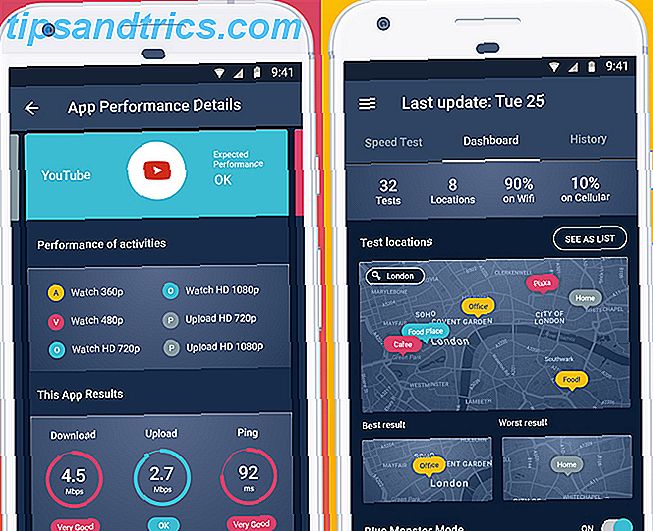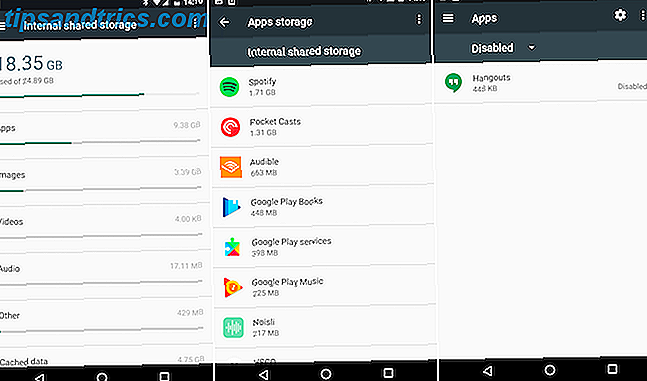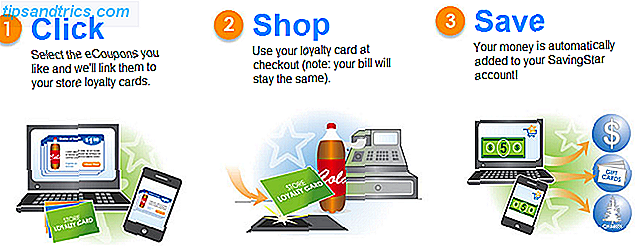Quand il s'agit d'organiser votre vie 6 Conseils de gestion de projet que vous pouvez utiliser pour organiser votre vie 6 Conseils de gestion de projet que vous pouvez utiliser pour organiser votre vie Gestion de projet est la profession de faire avancer les choses. Nos conseils vous aideront à appliquer la perspective, les compétences et les outils d'un chef de projet pour organiser votre propre vie. En savoir plus, il existe deux outils indispensables: votre calendrier et votre liste de choses à faire. Savoir ce que vous devez faire et quand vous avez besoin de le faire garantit que rien ne sera oublié.
Mais la plupart des solutions de gestion des tâches gardent ces deux choses séparées. Bien sûr, vous pouvez voir vos dates d'échéance dans votre application de liste de tâches, mais ne serait-il pas plus agréable de les voir sur votre calendrier, où tous vos événements sont répertoriés?
Voici comment vous pouvez. Dans les exemples ci-dessous, nous utiliserons Google Agenda.
Pourquoi Google Agenda?
D'abord, parce que c'est extrêmement populaire. Presque tout le monde possède déjà un compte Gmail personnel ou professionnel, ce qui signifie qu'il dispose également de Google Agenda.
Deuxièmement, Google Calendar peut se synchroniser avec à peu près n'importe quoi. Si vous préférez utiliser iCal, vous pouvez facilement les synchroniser. Fantastique? Le calendrier Windows Comment synchroniser votre calendrier Google avec la barre des tâches de Windows 10 Comment synchroniser votre calendrier Google avec la barre des tâches de Windows 10 Synchroniser votre calendrier Google avec l'application Calendrier de Windows n'a pas toujours été possible. Depuis la mise à jour de Windows 10 Anniversary, vous pouvez même gérer vos calendriers Google, iCloud et Outlook depuis la barre des tâches. Nous vous montrons comment. Lire la suite ? Aucun problème. Les synchroniser peut être fait en quelques étapes faciles. Pour cette raison, Google Agenda est un excellent emplacement central pour gérer votre liste de tâches.
Enfin, Google Agenda fonctionne avec IFTTT et Zapier, ce qui signifie que vous pouvez le faire fonctionner avec presque toutes les autres applications.
L'option la plus simple: les tâches Google
Comme vous pouvez vous y attendre, l'application Tâches de Google Cinq façons d'utiliser Google Tâches Cinq façons d'utiliser Google Tâches Si vous êtes comme moi, vous passez plus de temps à gérer vos tâches que vous ne les effectuez réellement. Il s'agit de plusieurs listes, d'un accès hors connexion et de l'obtention de vos tâches lors de vos déplacements. Depuis la dernière fois que nous y avons jeté un coup d'œil ... Read More est étroitement intégré à Google Agenda. Ce n'est pas un système avancé de gestion des tâches, et il n'offre pas beaucoup de fonctionnalités. Mais si vous avez juste besoin d'un endroit pour noter ce que vous devez faire et que vous voulez voir les dates d'échéance dans votre calendrier, cela fera l'affaire.
Pour accéder aux tâches, accédez à calendar.google.com et cliquez sur Tâches sous Mes agendas dans la barre latérale de gauche. Si vous ne voyez pas le lien pour les tâches, cliquez sur la flèche vers le bas en regard de Rappels et sélectionnez Passer aux tâches .

Vous verrez maintenant votre liste de tâches affichée à droite du calendrier, ainsi que des rappels sur les jours où vous définissez vos tâches à échéance.

Vous pouvez également ouvrir des tâches dans Gmail en cliquant sur le menu déroulant en haut à gauche (il est indiqué "Courrier" lorsque vous consultez votre boîte de réception). Les tâches apparaissent un peu comme un message instantané.

Et si vous voulez voir les Tâches en taille réelle, rendez-vous sur mail.google.com/tasks/canvas. Vous n'obtiendrez pas plus de fonctionnalités, mais vous obtenez un onglet complet pour travailler avec.
Dans n'importe quelle vue, cliquez sur la flèche orientée vers la droite à côté d'une tâche pour ajouter une date d'échéance. Vous pouvez également ajouter des notes ou l'affecter à une liste spécifique. Une fois que vous avez défini une date d'échéance, cette tâche s'affiche dans Google Agenda. C'est aussi simple que ça.

Synchronisation de votre liste de tâches avec Google Agenda
Utilisez-vous déjà un gestionnaire de tâches différent? Il est possible que vous puissiez le synchroniser avec Google Agenda. J'utilise actuellement Remember the Milk, par exemple, et je peux le synchroniser en ajoutant le gadget Google Agenda:

Wunderlist est également facile. Ouvrez simplement l'application et dirigez-vous vers Préférences> Compte . À partir de là, vous pouvez cliquer sur Calendrier: Connexion . Il est possible qu'une autre application de calendrier s'ouvre, mais vous pouvez copier et coller l'URL du flux de calendrier dans Google Agenda pour la synchroniser.
La plupart des autres applications de gestion de tâches intègrent une sorte d'intégration de calendrier. Choses impressionnantes que vous pouvez importer automatiquement dans Google Agenda Choses impressionnantes que vous pouvez importer automatiquement dans Google Agenda Un calendrier permet de concentrer tous les aspects de votre vie en un seul lieu. . Voici quelques méthodes utiles pour importer des informations importantes dans votre agenda Google. Lire la suite aussi. Trello a sa propre vue de calendrier. Evernote peut se synchroniser avec les applications de calendrier et de liste de tâches.
Pour presque tous les systèmes de gestion des tâches, il existe un moyen efficace de le synchroniser avec Google Agenda intégré. Consultez simplement la documentation de l'application pour savoir comment la synchroniser.
À la manière personnalisée: utilisation d'un service d'automatisation
Si votre système ne peut actuellement pas être synchronisé avec Google Agenda, vous disposez d'une autre option. Zapier et IFTTT peuvent connecter un grand nombre d'applications, et beaucoup d'entre elles vous permettent de synchroniser Google Agenda. Par exemple, voici la liste des tâches et les applications de gestion de projet prises en charge par Zapier:
- Asana
- Todoist
- Wunderlist
- Tâches Google
- Omnifocus
- Producteev
- Toodledo
- Plan de la semaine
- Nozbe
- Rappelez-vous le lait
- Checkvist
- Focuster
- Zenkit (beta)
Configurer une automatisation en utilisant Zapier ou IFTTT est super facile. Dans la plupart des cas, il y en a déjà un qui a été créé, et tout ce que vous devez faire est de l'ajouter à votre compte. En voici une qui ajoute des rappels Evernote à votre agenda Google:

D'autres applications de type to-do-type peuvent également être intégrées. IFTTT vous permet d'ajouter vos rappels de suivi de Followup.cc à Google Agenda afin que vous puissiez toujours voir à qui vous devez envoyer un courriel et quand.
Créer des automatisations impressionnantes avec des Zaps multi-étapes Créer des automatisations impressionnantes avec des Zaps multi-étapes Zapier, le plus grand concurrent d'IFTTT, a annoncé qu'il offre désormais aux utilisateurs la possibilité de créer plusieurs automatismes d'action appelés multi-step. zaps. En savoir plus, vous n'êtes vraiment limité que par votre imagination.
Une option complètement différente
Si vous êtes un fan de blocage du temps Blocage du temps - L'arme secrète pour une meilleure concentration Blocage du temps - L'arme secrète pour une meilleure concentration Cherchez-vous un moyen plus efficace d'organiser vos journées de travail? Essayez le blocage du temps. Cette tactique de gestion du temps peut vous aider à rester sur la bonne voie tout en évitant les distractions, la procrastination et le multitâche improductif. En savoir plus et une planification très spécifique, vous pourriez être intéressé par Sorted, une nouvelle application qui facilite la planification de toutes vos tâches en une journée. Ajoutez simplement vos tâches, utilisez des gestes pour les réorganiser et vous verrez quand vous aurez besoin de vos tâches.
En ce moment, Sorted ne prend pas en charge la synchronisation avec Google Agenda. Cependant, les développeurs ont déclaré que l'intégration de calendrier est très haut sur leur liste de fonctionnalités à ajouter. Jusque-là, cependant, vous pourriez utiliser Sorted comme application principale d'agenda.
Comment restez-vous synchronisé?
Il existe de nombreuses façons de synchroniser votre liste de tâches avec Google Agenda. Le degré de synchronisation et le nombre de détails que vous souhaitez partager entre les deux dépendent toutefois en grande partie de votre propre système de gestion des tâches personnelles.
Si vous avez besoin de beaucoup de détails, synchroniser une application puissante comme Omnifocus (une excellente application GTD). Faire des choses, améliorer: La refonte de OmniFocus 2 pour Mac Faire bouger les choses, améliorer: l'OmniFocus 2 redessiné pour Mac Il y a quelques années, j'ai donné sur l'OmniFocus d'origine parce que je me sentais trop compliqué pour ce dont j'avais besoin - faites un pas dans le Omnifocus 2. Lire la suite plus propre) ou Producteev pourrait être la voie à suivre. Comme pour garder les choses simples? Google Tâches ou Wunderlist pourraient être plus votre style.
Comment synchronisez-vous vos tâches et votre calendrier? Quelles sont vos applications préférées? Partagez votre opinion dans les commentaires ci-dessous!